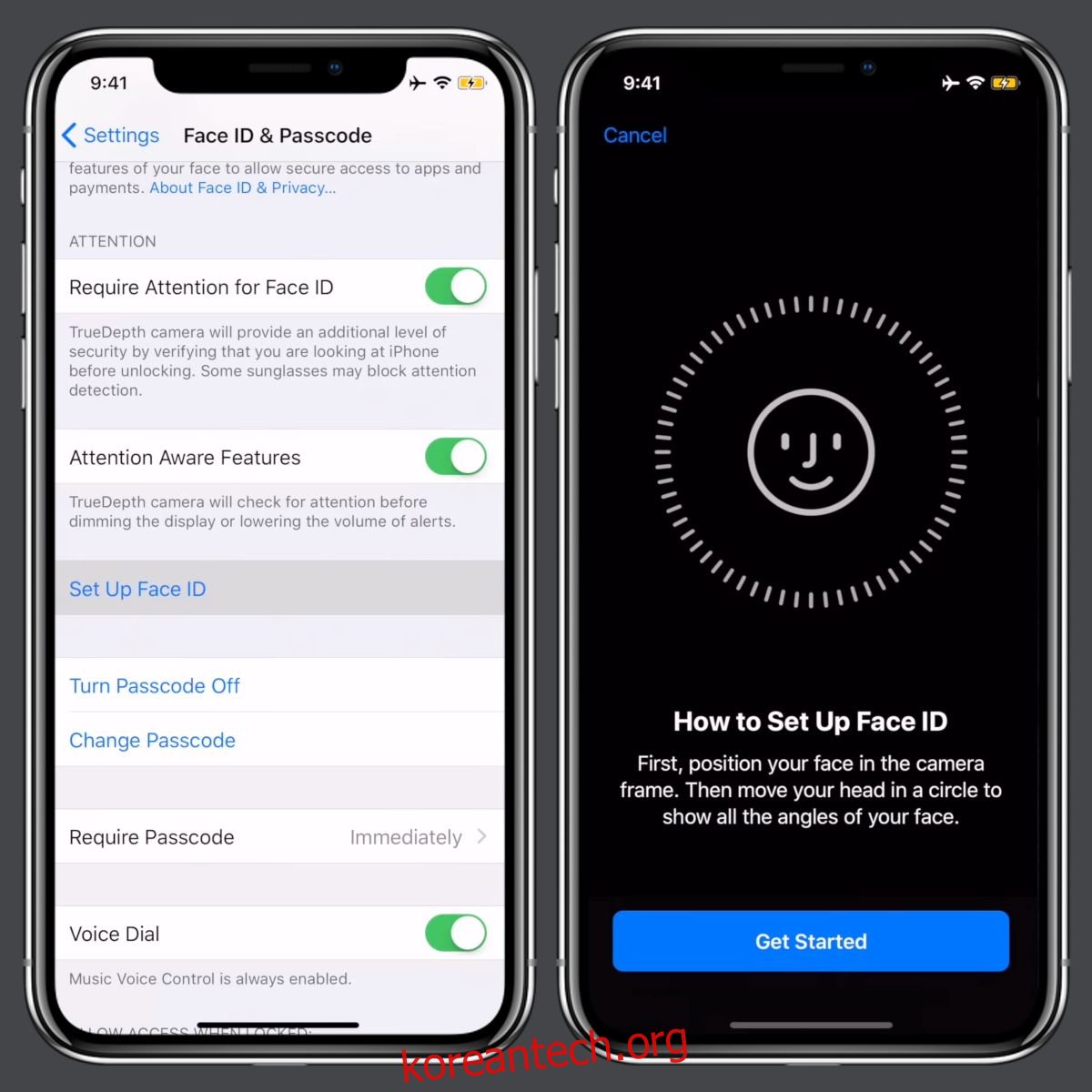Face ID는 Apple의 최신 잠금 및 핵심 기능입니다. iPhone X에서만 사용할 수 있으며 사용자는 이미 Touch ID를 사랑하고 있습니다. 그것은 매우 정확하며 Apple은 더욱 인상적으로 만드는 주의 인식 기능으로 구워졌습니다. iPhone X에서 Face ID를 설정하는 방법은 다음과 같습니다.
얼굴 ID 설정
설정 앱을 열고 Face ID 및 비밀번호를 탭하세요. ‘Face ID 설정’을 탭합니다. Face ID는 어둡거나 밝은 조명에서 사용자를 인식할 수 있지만 설정할 때 조명이 밝은 방에 앉는 것이 좋습니다. 얼굴 틀이 보이면 ‘시작하기’ 버튼을 탭하세요.
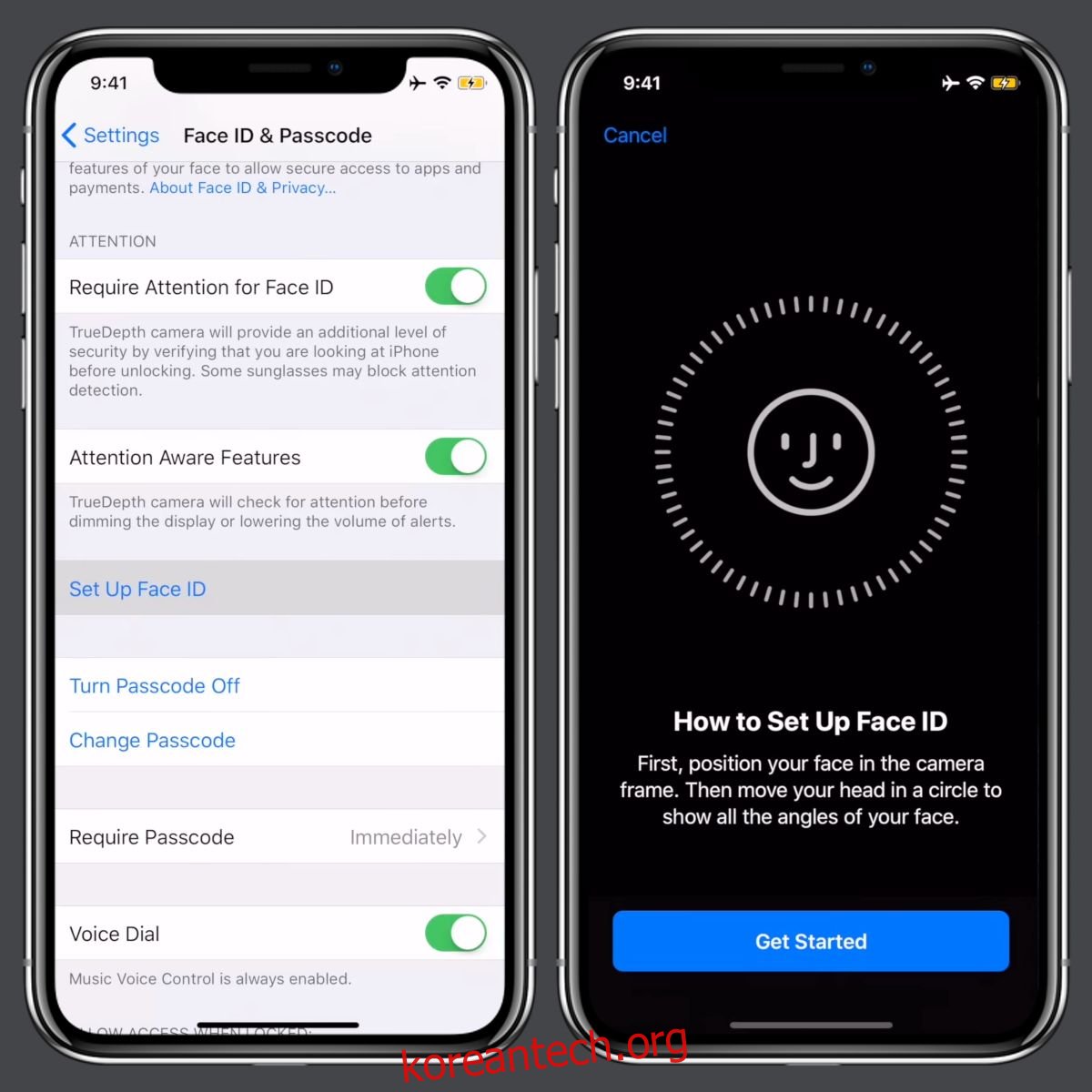
얼굴뿐만 아니라 머리를 카메라 뷰 파인더 내부에 놓고 얼굴을 감지할 때까지 기다립니다. 완료되면 원형 프레임이 나타납니다. 머리 전체가 보이는지 확인하고 카메라가 모든 각도에서 당신을 포착할 수 있도록 움직이기 시작하십시오. 좋은 왼쪽 및 오른쪽 포즈를 제공하고 최고의 셀카 각도를 제공하십시오. 프레임 가장자리를 따라 있는 흰색 막대가 녹색으로 변하여 얼마나 많은 얼굴을 캡처했는지 보여줍니다.
한 면의 모든 선(예: 왼쪽)이 녹색으로 바뀌면 카메라가 얼굴의 왼쪽을 캡처했음을 의미합니다. 첫 번째 스캔입니다. 두 번째 스캔은 더 정확한 스캔입니다. ‘계속’ 버튼을 탭하세요.
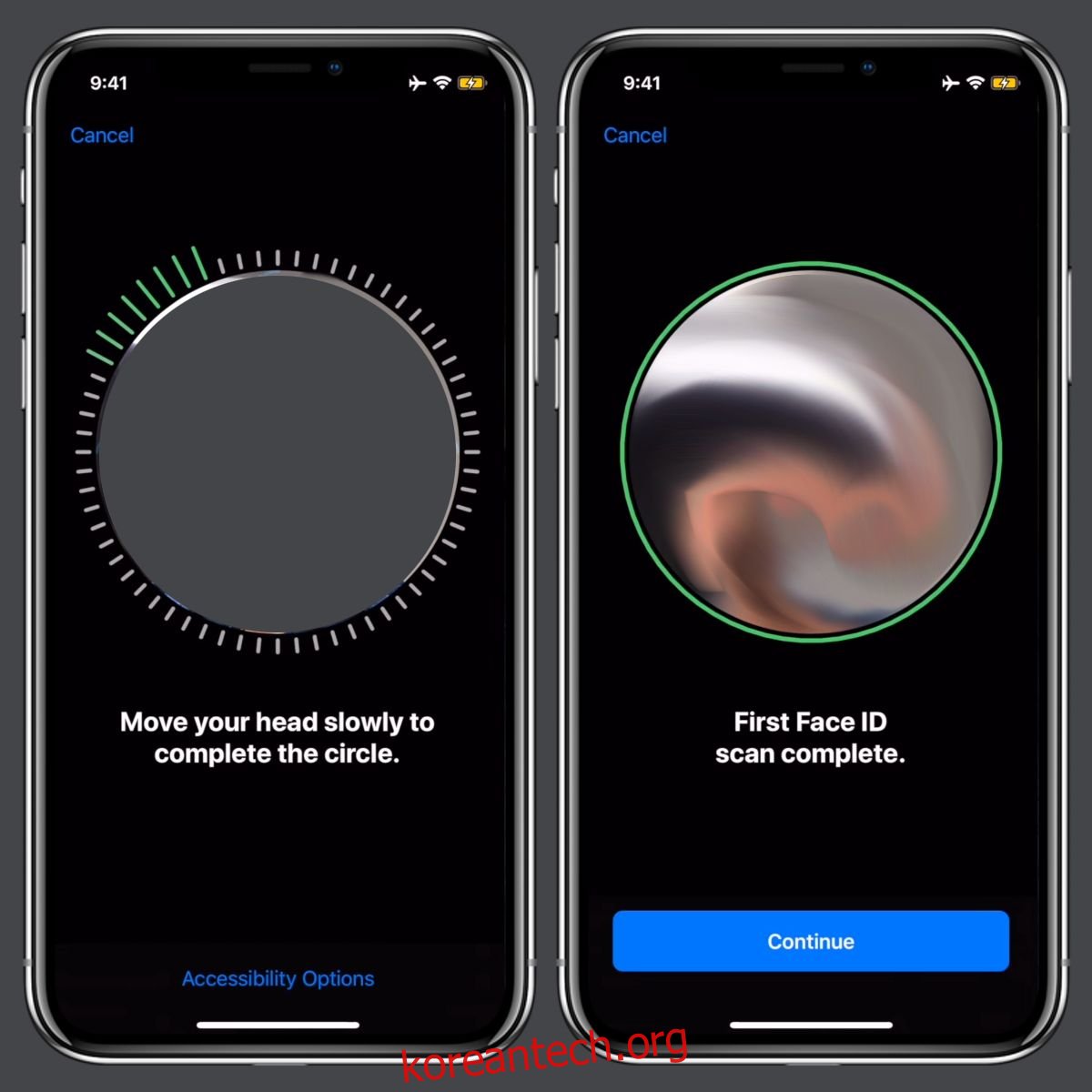
다시 말하지만 카메라가 모든 각도에서 얼굴을 스캔하도록 합니다. 이 두 번째 스캔은 더 오래 걸립니다. 완료되면 ‘Face ID가 설정되었습니다’ 화면이 표시됩니다. ‘완료’를 탭하면 됩니다. iPhone X를 사용하여 잠금을 해제하는 데 문제가 있는 경우 Face ID가 더 정확하도록 훈련할 수 있습니다.
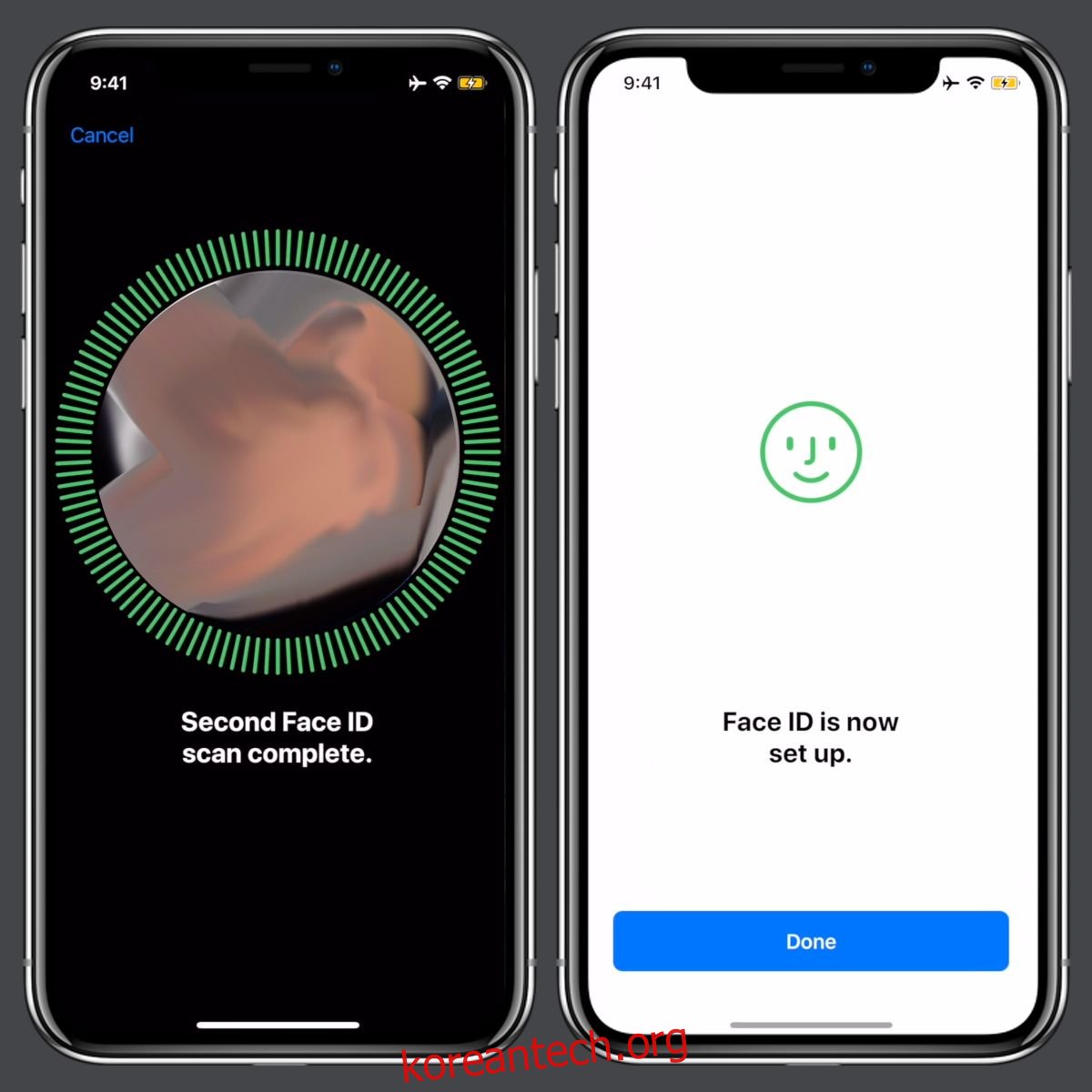
주의 인식 기능
사람들은 Face ID에 대한 보안 문제를 가지고 있습니다. 예를 들어, 누군가가 당신의 전화기를 들고 당신이 책상에 앉아 있는 동안 당신의 얼굴을 가리키고 잠금을 해제할 수 있습니다. 이것은 합리적인 우려이지만 Apple은 이미 Attention Awareness의 형태로 솔루션을 가지고 있습니다. 활성화하고 활성화해야 하는 경우 실제로 주의를 기울이고 있음을 감지한 경우에만 Face ID를 사용하여 휴대폰의 잠금을 해제합니다. 옆에서 보거나 얼핏 보면 전화기의 잠금이 해제되지 않습니다. 꽤 인상적인 얼굴 표정을 분석하여 이를 수행합니다. iPhone X가 Face ID로 잠금 해제된 시간을 제한하는 것 외에도 휴대전화가 잠금 해제된 상태로 유지되는 시간도 제한할 수 있습니다. 잠금 해제된 장치에 더 이상 주의를 기울이지 않는 것으로 감지되면(즉, 잠금을 해제하고 따로 보관해 두면) 장치가 다시 잠깁니다.